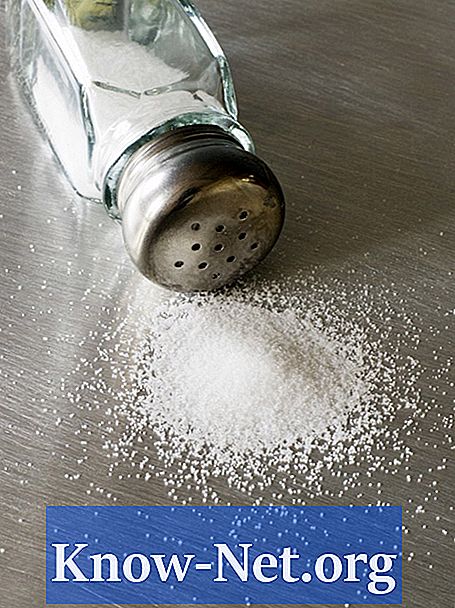Zawartość
MS Paint jest łatwym w użyciu programem do rysowania zawartym we wszystkich wersjach programu Microsoft Word. Wśród wielu możliwości, MS Paint pozwala użytkownikom manipulować obrazami i tekstem, dzięki czemu mają przejrzysty wygląd. W przypadku zdjęć oprogramowanie daje możliwość uczynienia kolorów tła przezroczystymi, aby uzyskać bardziej efektywną ostrość. Przezroczyste tła tekstu są najczęściej używane do tworzenia znaków wodnych lub cieniowanych liter w celu zwiększenia efektu projektu.
Instrukcje

-
Kliknij zdjęcie, które chcesz ustawić jako przezroczyste. Wokół niego pojawi się kropkowany prostokąt lub kwadrat. Oznacza to, że został wybrany do manipulacji i edycji.
-
Znajdź pasek narzędzi MS Paint po lewej stronie okna. Zidentyfikuj ikonę, która daje możliwość wyboru przezroczystego tła. Ikona ma trzy kształty - niebieski cylinder, czerwoną kulę i zielony sześcian
-
Kliknij ikonę Przezroczyste tło. Ta akcja edytuje zdjęcie, aby umożliwić zmniejszenie koloru tła obrazu, powodując pojawienie się tego, co jest „za” zdjęciem. Kontur obrazu pozostaje stały.
-
Kliknij puste miejsce w dowolnym miejscu okna, aby odznaczyć zdjęcie. Kropkowana granica powinna zniknąć, a obraz powinien być wyraźnie widoczny na przezroczystym tle.
Twórz przezroczyste tła zdjęć
-
Wybierz ikonę tekstu na pasku narzędzi po lewej stronie okna. Ikona wyświetla wielką literę „A”.
-
Zauważ, że niektóre nowe ikony pojawiają się po wybraniu ikony tekstu. Są podobne, z niebieskim cylindrem, czerwoną kulą i zielonym sześcianem. Jedna ikona pozostawia przezroczyste tło z tekstem, podczas gdy inna umieszcza kolor za tekstem. Wybierz ikonę przezroczystego tła.
-
Użyj kursora, aby narysować pole tekstowe, w którym ma się pojawić. Upewnij się, że jest wystarczająco duży, aby pomieścić cały żądany tekst. Pamiętaj, że nie możesz zmienić rozmiaru niczego po umieszczeniu pola tekstowego.
-
Wybierz czcionkę, kolor i rozmiar tekstu na pasku narzędzi tekstu, który pojawia się po zwolnieniu kursora. Wprowadź tekst.
-
Potwierdź, że tekst był taki, jak chciałeś. Kontynuuj zmianę elementów i manipuluj nimi, aż będziesz zadowolony. Kliknij poza polem tekstowym, aby skonfigurować styl. Tekst będzie wyglądał na pełny, ale wszystko za nim pojawi się w tle, ponieważ zostało ustawione na przezroczyste.